Slik legger du til Gmail på oppgavelinjen på Windows (HURTIGGUIDE)

Slik legger du til Gmail på oppgavelinjen i Windows 10/11 ved hjelp av Chrome eller Microsoft Edge. Få en rask og enkel veiledning her.
Google Sheets er et flott alternativ til Microsoft Excel. Den tilbyr mange sammenlignbare funksjoner i en skybasert pakke. Spesielt kan du tegne grafer rett i Google Sheets .
Prosessen med å tegne diagrammer i Google Sheets ligner på Excel. Du må imidlertid venne deg til et annet sett med knapper. Artikkelen vil gi detaljerte instruksjoner om hvert trinn for å lage grafer i Google Regneark .
Hvordan lage grafer og diagrammer i Google Sheets
Trinn 1 : Velg dataene du vil kartlegge.
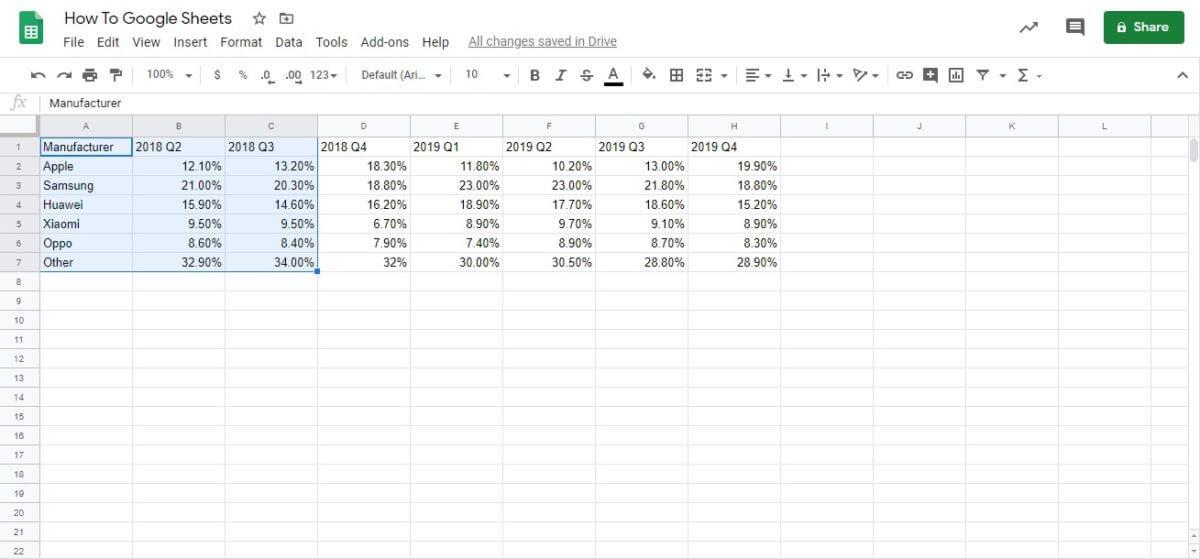
Trinn 2 : Gå til Sett inn- fanen (plassert mellom Vis og Format ) og rull ned til Diagram- alternativet . Her finner du både diagram- og grafstiler i Google Sheets . Merk at det ikke er noen Graph- node her.
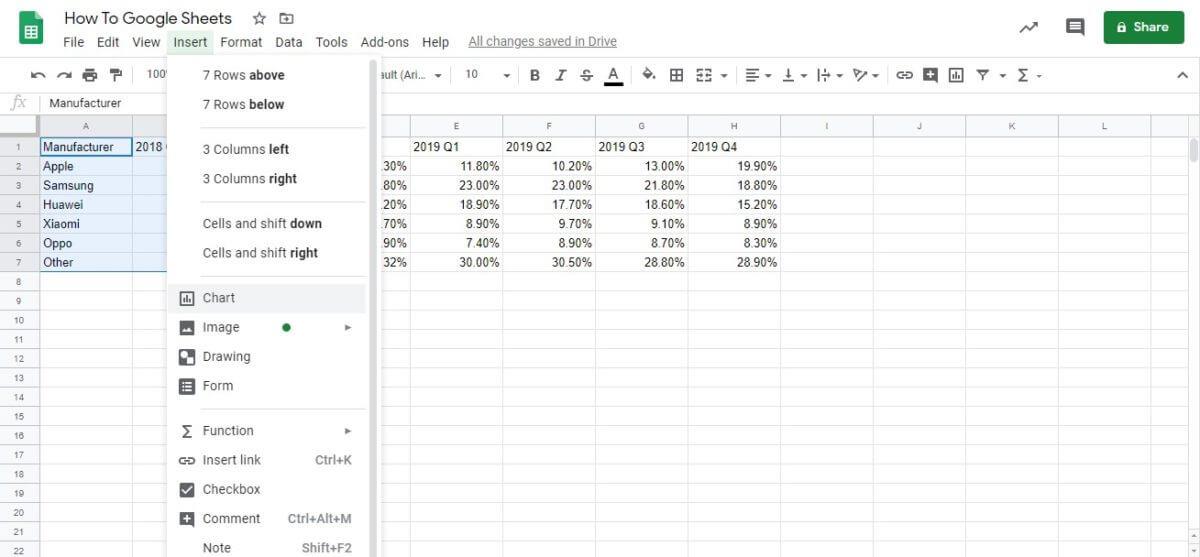
Trinn 3 : Du kan se at Google Regneark har et stablet kolonnediagram som standard. Det er ikke det perfekte valget for alle. I denne artikkelen vil vi dykke ned i diagramredigereren for å gjøre ting enkelt, men presist.
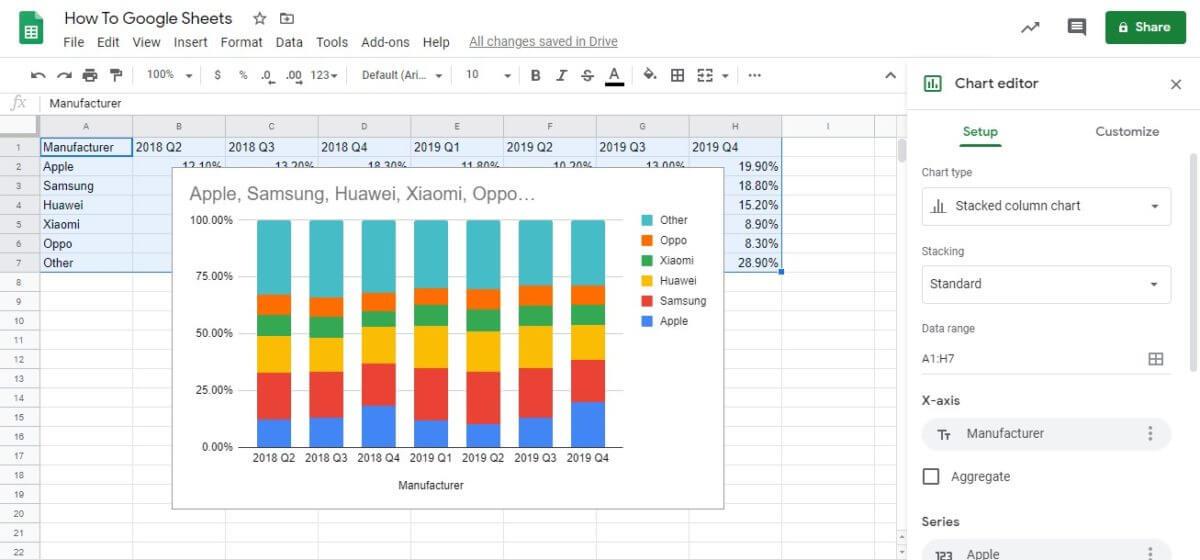
Trinn 4 : Den første innstillingen du må endre er å velge Linjediagram . Dette bidrar til å illustrere hver produsents markedsandelsgevinster og -tap kvartal over kvartal. Google kommer med forslag til diagramstiler basert på dataene du legger inn.
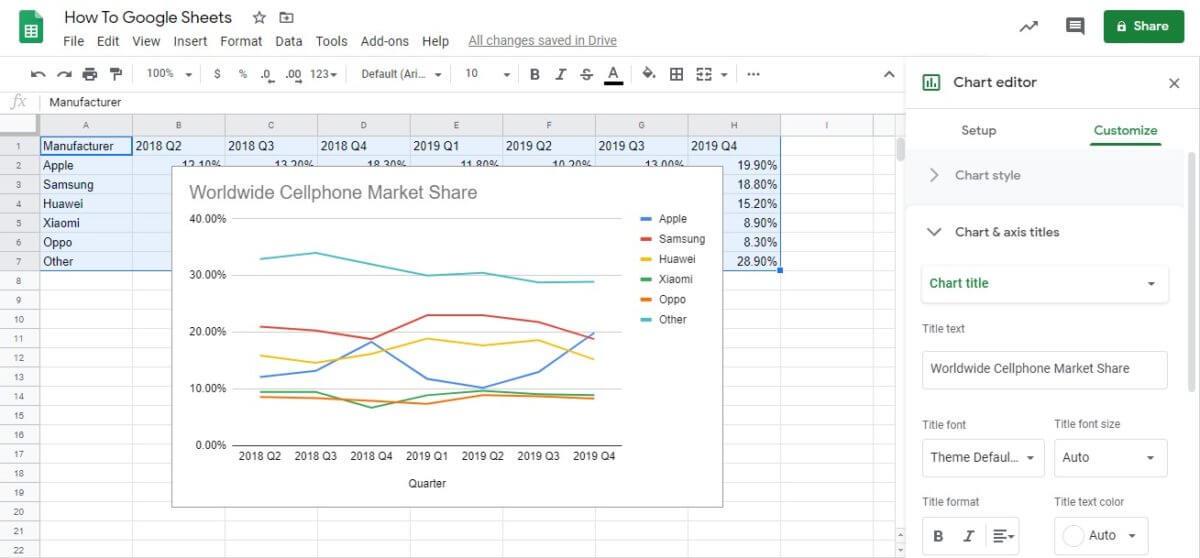
Trinn 5 : Når du velger en diagramtype, rull ned for å sjekke X- aksen og tallene samsvarer med informasjonen du valgte.
Trinn 6 : Det siste trinnet er å gå til Tilpass- fanen . Det er her du kan justere tittelen og forklaringen og endre diagramfargen. Du kan også klikke på tittelen eller forklaringen i diagrammet for å gå til en bestemt meny.
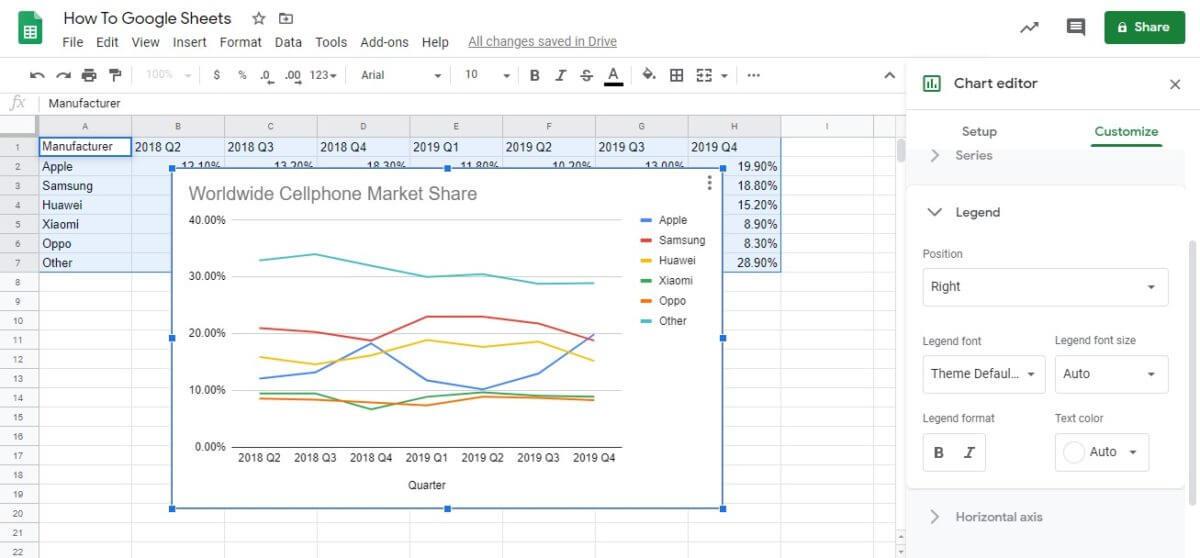
Ovenfor ser du hvordan du lager grafer i Google Sheets . Håper denne artikkelen er nyttig for deg!
Slik legger du til Gmail på oppgavelinjen i Windows 10/11 ved hjelp av Chrome eller Microsoft Edge. Få en rask og enkel veiledning her.
Hvis App Store forsvant fra startskjermen på iPhone/iPad, ikke bekymre deg, det er en enkel løsning for å gjenopprette den.
Oppdag de beste ublokkerte spillnettstedene som ikke er blokkert av skoler for å forbedre underholdning og læring.
Mottar feilmelding om utskrift på Windows 10-systemet ditt, følg deretter rettelsene gitt i artikkelen og få skriveren din på rett spor...
Du kan enkelt besøke møtene dine igjen hvis du tar dem opp. Slik tar du opp og spiller av et Microsoft Teams-opptak for ditt neste møte.
Når du åpner en fil eller klikker på en kobling, vil Android-enheten velge en standardapp for å åpne den. Du kan tilbakestille standardappene dine på Android med denne veiledningen.
RETTET: Entitlement.diagnostics.office.com sertifikatfeil
Hvis du står overfor skriveren i feiltilstand på Windows 10 PC og ikke vet hvordan du skal håndtere det, følg disse løsningene for å fikse det.
Hvis du lurer på hvordan du sikkerhetskopierer Chromebooken din, har vi dekket deg. Finn ut mer om hva som sikkerhetskopieres automatisk og hva som ikke er her
Vil du fikse Xbox-appen vil ikke åpne i Windows 10, følg deretter rettelsene som Aktiver Xbox-appen fra tjenester, tilbakestill Xbox-appen, Tilbakestill Xbox-apppakken og andre..


![[100% løst] Hvordan fikser du Feilutskrift-melding på Windows 10? [100% løst] Hvordan fikser du Feilutskrift-melding på Windows 10?](https://img2.luckytemplates.com/resources1/images2/image-9322-0408150406327.png)



![FIKSET: Skriver i feiltilstand [HP, Canon, Epson, Zebra og Brother] FIKSET: Skriver i feiltilstand [HP, Canon, Epson, Zebra og Brother]](https://img2.luckytemplates.com/resources1/images2/image-1874-0408150757336.png)

![Slik fikser du Xbox-appen som ikke åpnes i Windows 10 [HURTIGVEILEDNING] Slik fikser du Xbox-appen som ikke åpnes i Windows 10 [HURTIGVEILEDNING]](https://img2.luckytemplates.com/resources1/images2/image-7896-0408150400865.png)